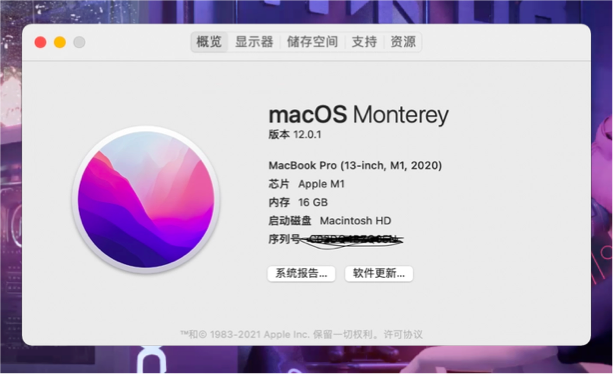来源:嗨格式视频转换器
我们常常会面临着各种音频视频格式的多样性,这给我们的媒体文件使用和分享带来了一些挑战。音频视频格式的产生与不同的编码算法和技术有关,如MP3、AAC、H.264等,不同的平台和设备对特定格式的支持程度不同,导致了多样的音视频格式。在将媒体文件从一种设备转移到另一种设备时,可能需要进行格式转换以确保兼容性。

怎么进行音频视频格式转换,下面是嗨格式视频转换器的使用步骤↓↓↓
第一步:导入音视频文件。启动软件后,点击“添加文件”按钮,选择您要转换的音视频文件。支持批量导入,可同时处理多个文件。
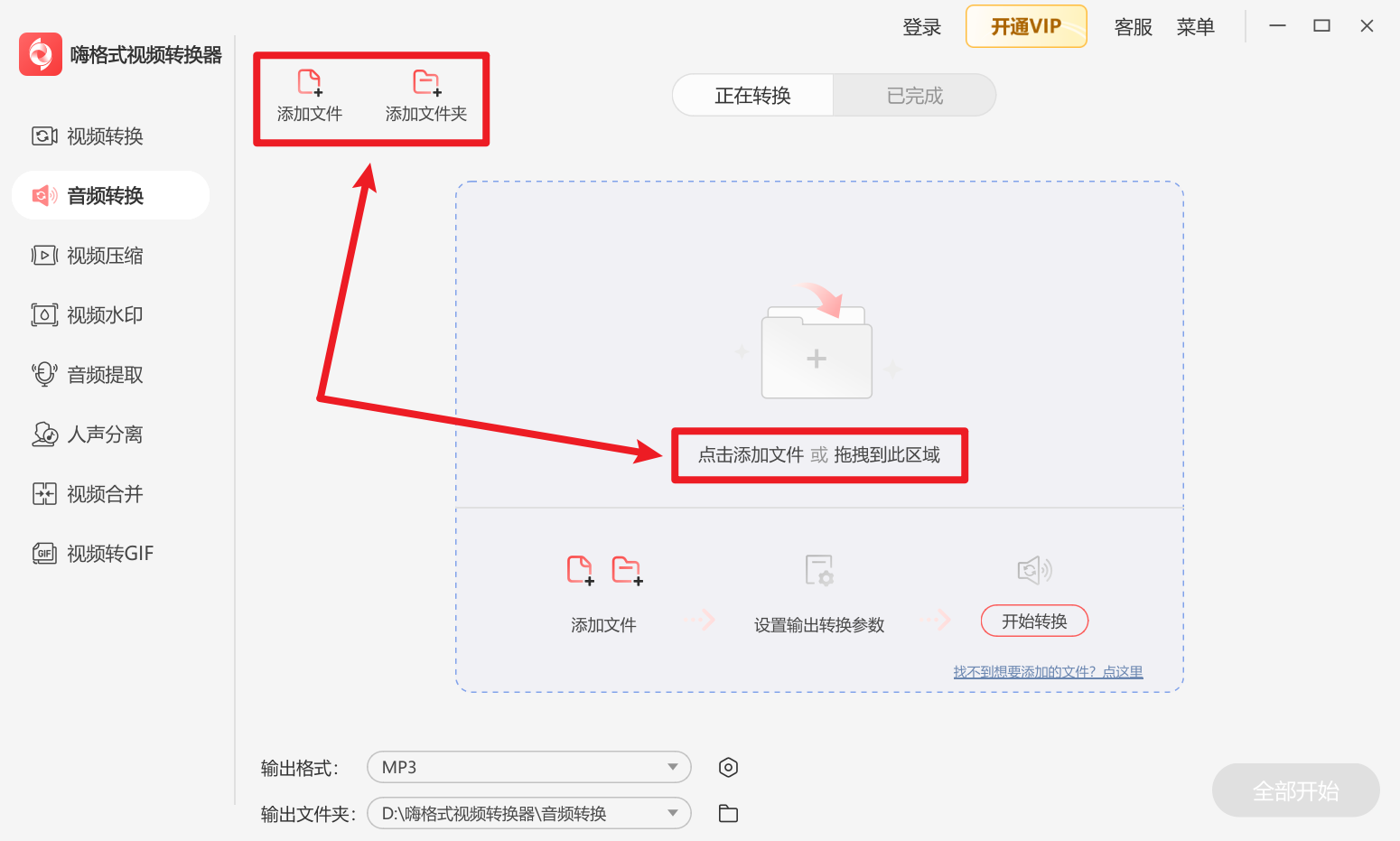
第二步:选择输出格式和设置参数。在导入文件后,选择您想要的输出格式。软件支持各种流行的音视频格式,如MP3、MP4、AVI等。还可以根据需要调整相关参数,如音频比特率、视频分辨率等。
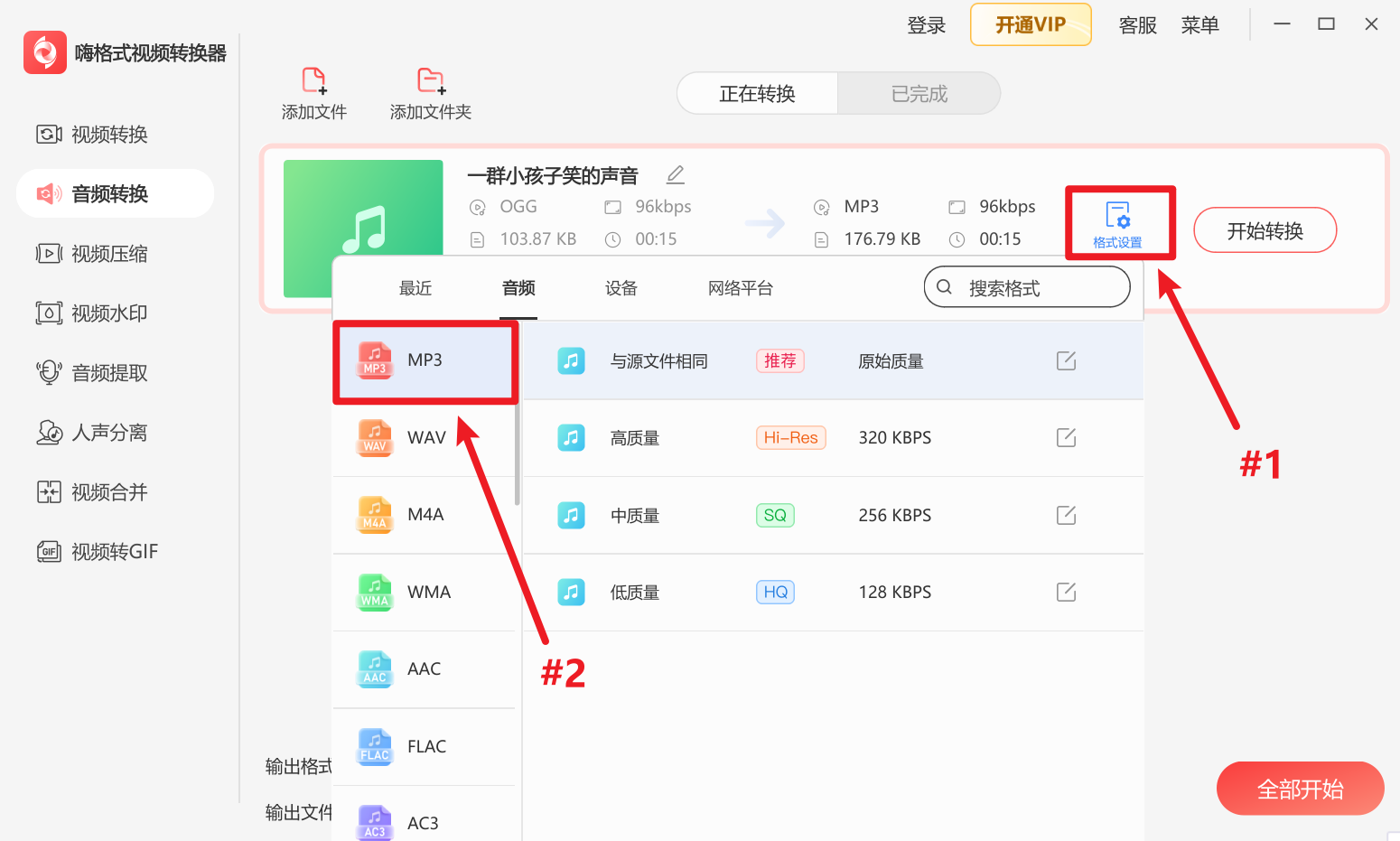
第三步:开始转换。设置好参数后,点击“开始转换”按钮,将迅速完成格式转换的过程。转换完成后,您可以在指定的输出文件夹中找到新的音视频文件。

通过这简单三个步骤,即可轻松实现音视频格式的转换,满足不同场景的需求。
总的来说,音视频格式转换是数字媒体处理中不可或缺的一环。嗨格式视频转换器的出现为我们提供了一个便捷而高效的解决方案,让我们能够更灵活地应对多样的媒体格式需求。
Apple M1/M2 芯片版本无法在 Intel 芯片的机型上正常使用,请通过以下步骤确认 Mac 版本的芯片类型。如果无法确认,建议下载 Intel 芯片版本,嗨格式视频转换器会在更新版本的时候自动更新适合您的 Mac 版本

在左上角,点击Apple 菜单 > 关于本机

在“概览”标签页中,寻找“处理器”或“芯片”确认显示的是“Intel”还是Apple